Ultimo aggiornamento il

Se gestisci un sito web, Google Analytics rimane uno dei migliori strumenti disponibili per monitorare il tuo traffico e i dati demografici dei tuoi visitatori. Sfortunatamente, Google Analytics non è lo strumento più intuitivo da utilizzare. E l'utilizzo degli obiettivi in Google Analytics non fa eccezione.
Gli obiettivi in Google Analytics ti consentono di monitorare cose specifiche che stai cercando di ottenere con il tuo sito. Potrebbe essere il monitoraggio del numero di volte in cui i visitatori acquistano un dispositivo monitorando il numero di volte in cui accedono alla pagina di conferma dell'acquisto. Oppure potrebbe monitorare per quanto tempo le persone rimangono su una delle tue pagine.
Qualunque siano i tuoi obiettivi, l'utilizzo della funzione Obiettivi in Google Analytics è il modo per monitorare queste cose.
Utilizzo degli obiettivi in Google Analytics
Gli obiettivi non sono automaticamente disponibili in Dashboard di Google Analytics. È necessario aggiungerli all'interno del pannello di amministrazione.
A tale scopo, una volta effettuato l'accesso alla dashboard, scorrere fino alla fine del pannello di navigazione a sinistra e selezionare Admin.
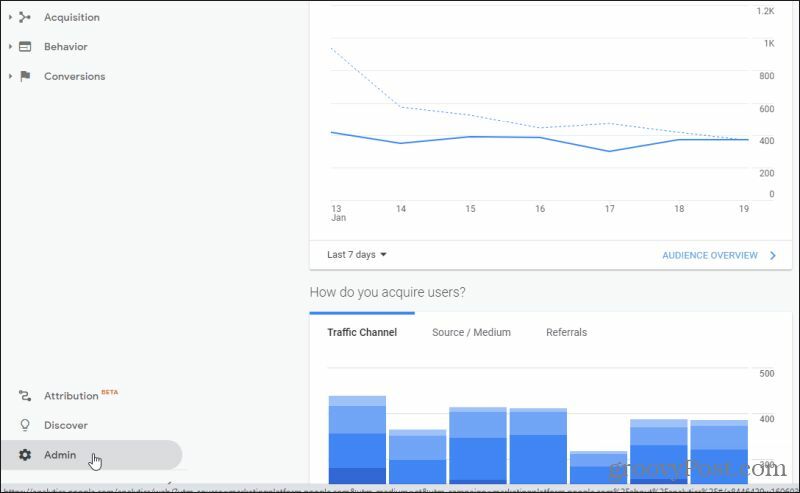
Questo ti porta al pannello di amministrazione. Scorri a destra fino alla sezione Visualizza e seleziona Obiettivi.
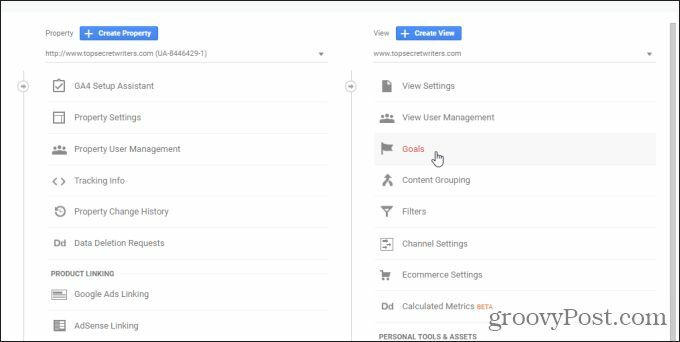
Si aprirà la vista Obiettivi in cui puoi creare nuovi obiettivi per il tuo sito. Seleziona il Nuovo obiettivo pulsante per iniziare.
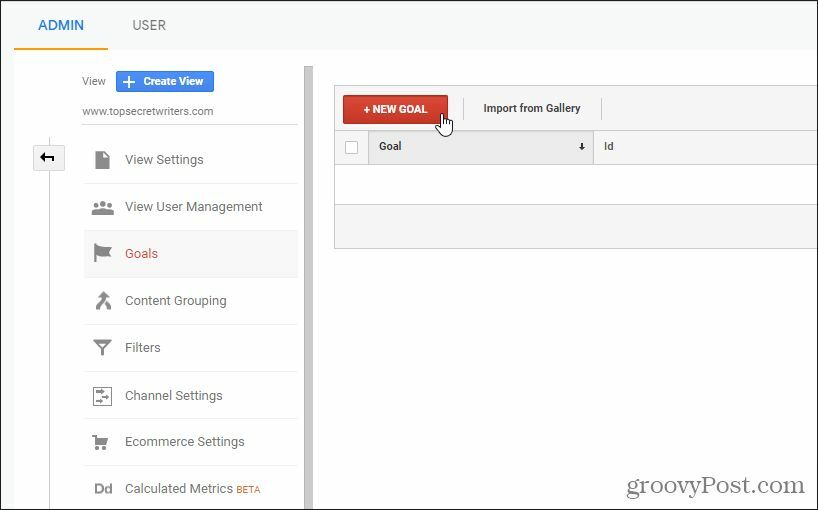
Questo ti guiderà attraverso il processo di impostazione dell'obiettivo. Ci sono due opzioni qui. Puoi usare sia premade Configurazione degli obiettivi modelli o crea i tuoi obiettivi personalizzati.
I modelli disponibili includono obiettivi già configurati per te. Includono alcuni degli obiettivi più comuni che le persone amano aggiungere al monitoraggio del sito Web di Google Analytics.
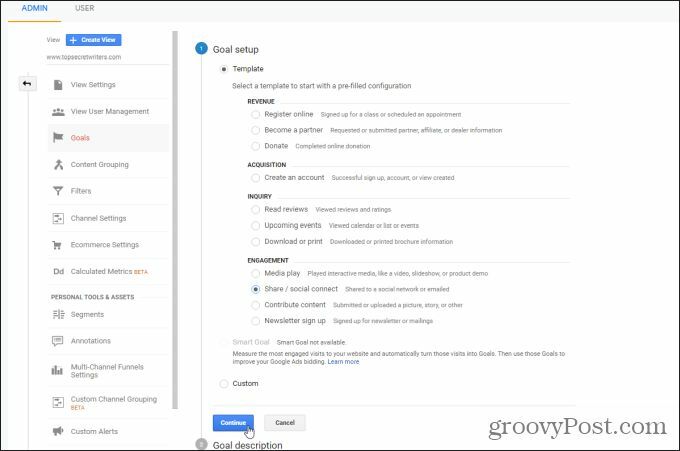
Questi includono:
- Quando le persone si registrano per un appuntamento (come una lezione o una riunione)
- Iscrizioni di affiliati
- Donazioni online
- Creazioni di account
- Quando i visitatori leggono la tua recensione o la tua pagina di valutazione
- Quando i visitatori visualizzano il tuo calendario o gli eventi
- Ogni volta che le persone scaricano un documento
- Quanti visitatori hanno riprodotto un video o una presentazione
- Numero di volte in cui una pagina è stata condivisa tramite social media o e-mail
- Quando i visitatori contribuiscono o caricano contenuti
- Ogni volta che un visitatore si iscrive alla tua newsletter
Se una qualsiasi di queste opzioni preconfigurate corrisponde alle tue esigenze, selezionala e poi seleziona Continua.
Il passaggio successivo consiste nell'impostare i dettagli della descrizione del tuo obiettivo.
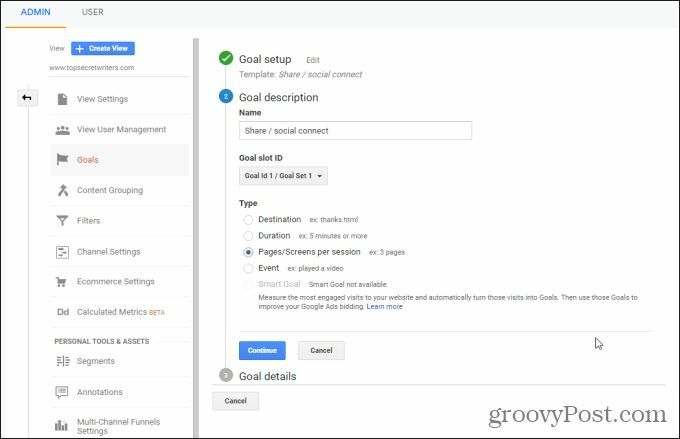
Questi includono:
- Il nome dell'obiettivo che verrà visualizzato in Google Analytics
- Obiettivo "ID area annuncio": utile per raggruppare gli obiettivi
- Tipo di obiettivo, che include destinazione, durata, sessioni di pagina / schermata o monitoraggio degli eventi
Quando hai finito di impostare i dettagli dell'obiettivo, seleziona Continua.
Questo ti porta alla fase finale di impostazione dell'obiettivo in cui dovrai inserire eventuali dettagli aggiuntivi sull'obiettivo. Dipende dalle metriche che hai già selezionato in precedenza.
Ad esempio, se scegli di monitorare la durata delle visualizzazioni di pagine o schermate, è qui che imposti il limite. Ad esempio, se desideri che l'obiettivo si attivi (aumenta il conteggio) ogni volta che una pagina viene visualizzata per più di 3 minuti, devi impostare Più grande di opzione per 3 su questa pagina.
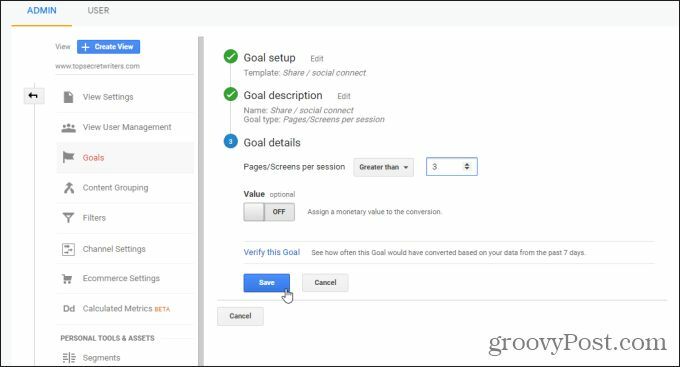
È possibile assegnare un valore monetario all'obiettivo e quindi selezionare Salva quando hai finito.
Visualizzazione degli obiettivi configurati
Dopo aver creato i tuoi obiettivi di Google Analytics, puoi visualizzarli nella dashboard.
Torna alla dashboard e seleziona Conversioni dal menu di navigazione a sinistra. Quindi seleziona Obiettivi dal sottomenu.
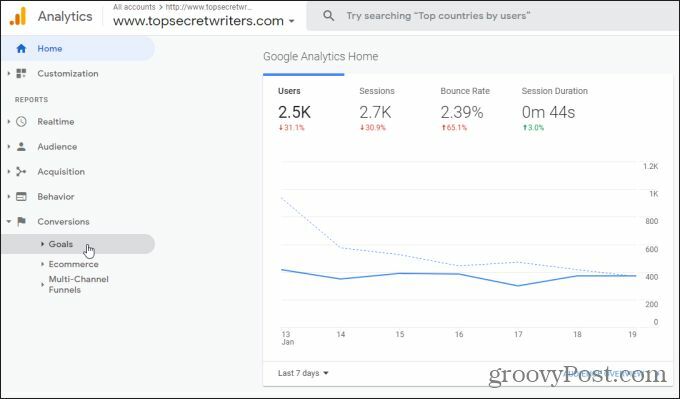
Nel sottomenu Obiettivi sono disponibili alcune opzioni. L'opzione più comunemente usata qui è il Panoramica menu, che offre una visione complessiva delle prestazioni degli obiettivi configurati.
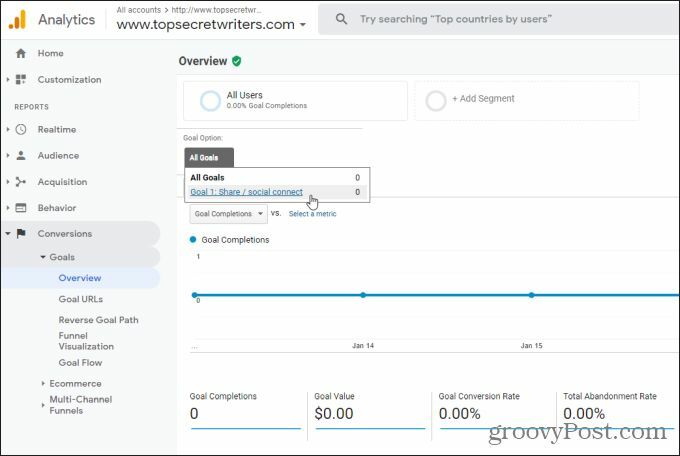
Per visualizzare l'obiettivo specifico che hai impostato, seleziona l'elenco a discesa con l'etichetta Tutti gli obiettivie scegli l'obiettivo con il titolo che hai impostato.
I dati che vedrai per gli obiettivi che hai impostato includono il conteggio totale degli eventi che hanno soddisfatto i parametri degli obiettivi che hai impostato. Vedrai anche qualsiasi valore o tasso di conversione associato agli importi in dollari che hai assegnato a tali obiettivi (se presenti).
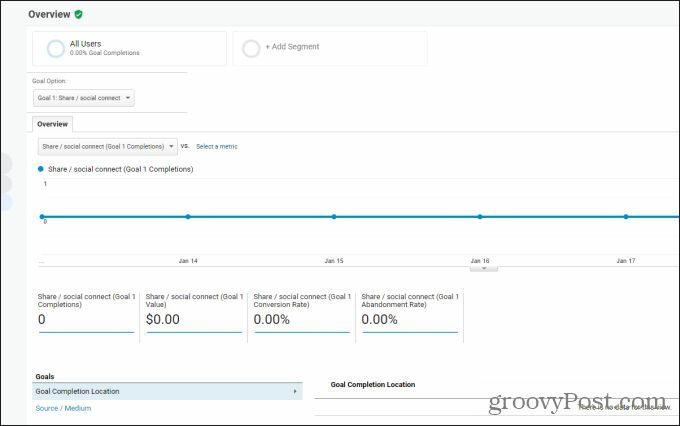
Ora che sai come creare obiettivi da un modello e come visualizzare le informazioni sugli obiettivi per il tuo sito, è il momento di provare a creare i tuoi obiettivi personalizzati.
Come creare un obiettivo personalizzato in Google Analytics
Se desideri scegliere un obiettivo personalizzato anziché uno preconfigurato, seleziona l'opzione Personalizzato anziché scegliere uno dei modelli di obiettivo nella pagina Impostazione obiettivo.
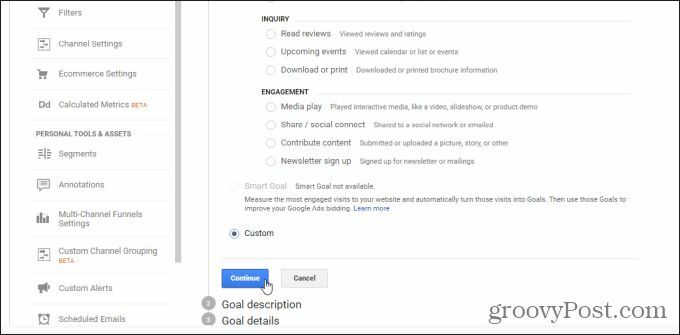
Quando selezioni Continua, avrai le stesse opzioni di prima per la descrizione dell'obiettivo e i dettagli dell'obiettivo. La differenza è che non ci sono altre impostazioni preconfigurate per l'obiettivo. Il tuo obiettivo avrà solo le impostazioni che definisci in queste pagine.
Proprio come prima, puoi scegliere se vuoi monitorare quante volte le persone visitano una pagina, quanto tempo trascorrono su una pagina quando raggiungono un numero di sessioni su una pagina o quante volte si verifica un evento.
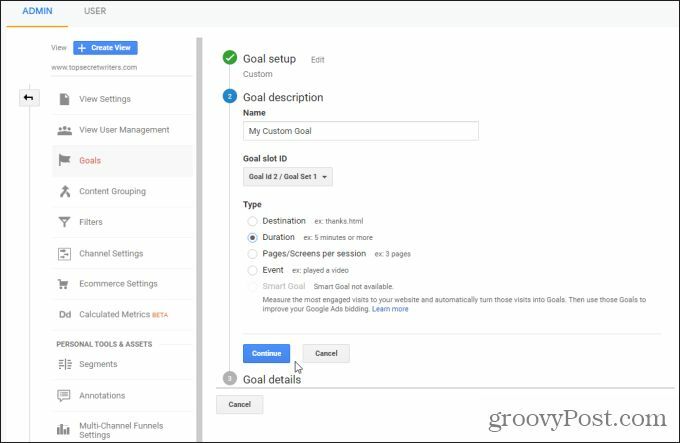
Selezionare Continua per passare alla pagina dei dettagli dell'obiettivo. Qui è dove tu definire i parametri per l'obiettivo che hai definito nella pagina precedente.
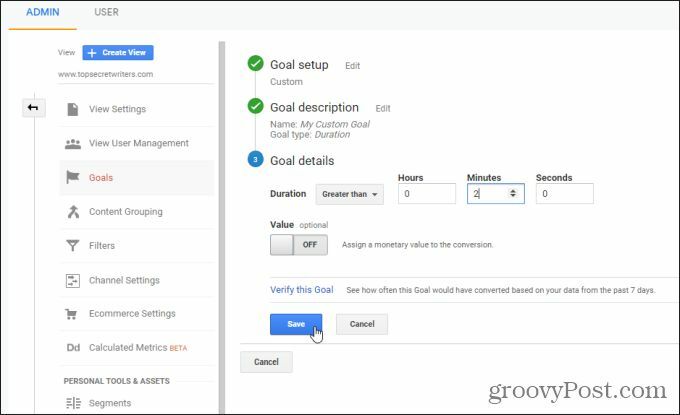
Selezionare Salva per completare l'impostazione del tuo obiettivo personalizzato. Ora vedrai il nuovo obiettivo apparire nell'elenco degli obiettivi nel pannello di amministrazione.
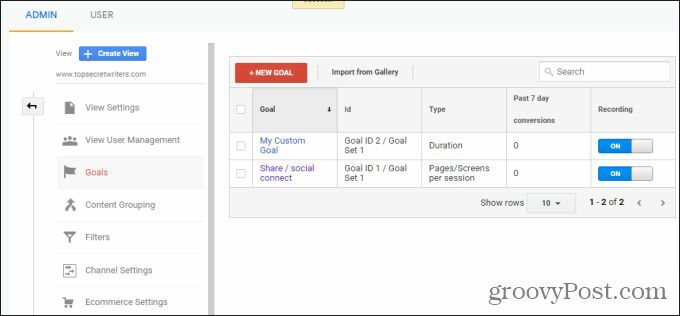
Puoi visualizzare i tuoi obiettivi personalizzati nello stesso modo in cui hai visualizzato gli obiettivi preconfigurati. Torna alla dashboard di Google Analytics, seleziona Conversioni dal menu di navigazione a sinistra, scegliere Obiettivi dal sottomenu, e Panoramica dal menu successivo.
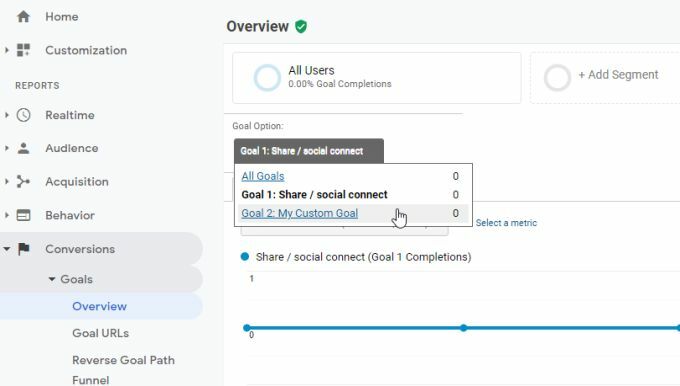
Opzioni per la visualizzazione degli obiettivi in Google Analytics
Potresti aver notato che hai altre opzioni oltre a Panoramica nella sezione Obiettivi di Google Analytics. Le altre visualizzazioni ti offrono altre prospettive sugli obiettivi che hai impostato.
Gli URL obiettivo ti mostreranno obiettivi specifici che hanno soddisfatto i parametri obiettivo che hai impostato. Ad esempio, se hai un obiettivo per una durata della visita di 3 minuti, qui è dove vedrai un elenco degli URL in cui i visitatori sono rimasti sulla pagina per più di 3 minuti.
Percorso obiettivo inverso mostra l'URL finale a cui sono arrivati i visitatori quando l'obiettivo è stato raggiunto, nonché le tre pagine precedenti. Questo è un modo utile per vedere il flusso che il visitatore ha preso sul sito prima di arrivare finalmente alla pagina su cui volevi che arrivasse.
La visualizzazione canalizzazione mostra la percentuale di visitatori del tuo sito che sono riusciti a raggiungere l'obiettivo che volevi (tasso di conversione).
Flusso obiettivo fornisce una visualizzazione molto utile di ciascuno dei percorsi intrapresi dai visitatori per arrivare alla pagina (o quando alla fine hanno intrapreso l'azione obiettivo) che volevi.
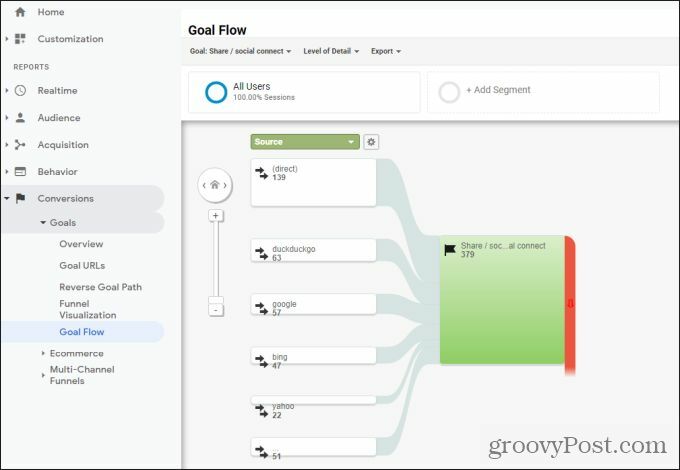
Questa è una visualizzazione davvero utile che ti mostra le pagine del tuo sito che sono state le più efficaci nell'aiutarti a raggiungere gli obiettivi che volevi. Questo può aiutarti ad apportare modifiche al sito che potrebbero migliorare i tassi di conversione per cose come le pagine di vendita o le pagine di registrazione.
Utilizzo degli obiettivi in Google Analytics
Come puoi vedere, gli obiettivi sono un modo molto efficace per monitorare cose sul tuo sito che potrebbero non essere già disponibili in Google Analytics. Personalizzare i tuoi obiettivi è un modo utile per concentrarti sulle azioni che desideri veramente che i tuoi visitatori intraprendano e misurare tali azioni nel tempo.
Corrispondenza dei prezzi in negozio: come ottenere prezzi online con la praticità
Acquistare in negozio non significa che devi pagare prezzi più alti. Grazie alle garanzie di corrispondenza dei prezzi, puoi ottenere sconti online con mattoni e malta ...
Come regalare un abbonamento Disney Plus con una carta regalo digitale
Se ti sei divertito con Disney Plus e desideri condividerlo con altri, ecco come acquistare un abbonamento Disney + Gift per ...
La tua guida alla condivisione di documenti in Documenti, Fogli e Presentazioni Google
Puoi collaborare facilmente con le app basate sul Web di Google. Ecco la tua guida alla condivisione in Documenti, Fogli e Presentazioni Google con le autorizzazioni ...
